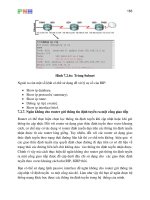Giáo trình hệ tính CCNA Tập 3 P16 pdf
Bạn đang xem bản rút gọn của tài liệu. Xem và tải ngay bản đầy đủ của tài liệu tại đây (327.38 KB, 14 trang )
413
6.1.3. Kiểm tra LED trong suốt quá
trình khởi động switch
Khi bắt đầu cắm điện, switch sẽ tiến hành một loạt các bước kiểm tra gọi là tự
kiểm tra khi bật nguồn POST ( Power-On Self Test). POST tự động kiểm tra
các thành phần phần cứng để đảm bảo switch hoạt động đúng. LED hệ thống sẽ
cho biết quá trình POST kết thúc thành công hay bị lỗi. Khi switch mới được
cắm điện, quá trình POST đang chạy thì LED hệ
thống còn tắt. Nếu sau đó LED
hệ thống bật lên màu xanh có nghĩa là quá trình POST đã kết thúc thành công.
Nếu LED hệ thống bật lên màu vàng có nghĩa là quá trình POST đã gặp lỗi.
POST gặp lỗi thường là những lỗi vật lý nghiêm trọng. switch không thể hoạt
động tin cậy nếu POST bị lỗi.
trạng thái trên mỗi 30 giây là quá trinhd
switch đang phát hiện cấu trúc mạng và dò tìm vòng lặp. N
ếu sau đó LED trạng
thái trên port chuyển sang màu xanh có nghĩa switch đã thiết lập được kết nối
trê thái trên port tắt có nghĩa là
sw
switch, bạn cần kết nối một máy tính
vào switch để thiết lập phiên giao tiếp. Bạn có thể dùng cáp rollover để nối từ
cổn
LED trạng thái của các port cũng thay đổi trong suốt quá trình POST. LED
port sẽ bật lên màu cam trong khoảng
n port đó với hệ thống mạng. Nếu LED trạng
itch nhận thấy không có gì cắm vào port này cả.
6.1.4. Xem các thông tin hiển thị trong quá trình khởi động switch
Để cấu hình hoặc kiểm tra trạng thái của
g console ở mặt sau của switch vào cổng COM trên máy tính.
414
Hình 6.1.4.a. Kết nối máy tính vào cổng console của switch
Hình 6.1.4.b
415
Sau
mà bạn kết nối máy tính
vào
đó bạn chạy HyperTerminal trên máy tính. Trước tiên, bạn phải đặt tên cho
kết nối để bắt đầu cấu hình phiên giao tiếp HyperTerminal với switch. Sau đó
bạn gặp hộp thoại như hình 6.1.4.b, chọn cổng COM
switch rồi nhấn nút OK. Bạn gặp một hộp thoại tiếp theo như hình 6.1.4.c,
chọn các thông số như trên hình rồi ấn nút OK.
416
Hình 6.1.4.c. Cài đặt thông số cho HyperTerminal
Cắm điện cho switch. Các thông tin về quá trình khởi động switch sẽ hiện ra
trên màn hình HyperTerminal. Những thông tin này bao gồm thông tin về
switch, chi tiết về trạng thái POST và dữ liệu về phần cứng của switch.
417
Sau khi switch hoàn tất quá trình POST và khởi động xong, dấu nhắc của phần
đối thoại cấu hình hệ thông sẽ xuất hiện. Bạn có thể cấu hình switch bằng tay
hoặc với sự trợ giúp của phần đối thoại cấu hình. Phần đối thoại cấu hình trên
switch đơn giản hơn trên router.
418
Hình 6.1.4.d. Thông tin hiển thị của quá trình khởi động switch .
6.1.5. Chức năng trợ giúp của giao tiếp CLI trên switch
Giao tiếp dòng lệnh (CLI-Command-Line Interface) của Cisco switch rất giống
với giao tiếp dòng lệnh của Cisco router.
Lệnh help có thể được gọi một cách ngắn gọn bằng dấu chấm hỏi (?). Khi bạn
nhập dấu chấm hỏi tại dấu nhắc của hệ thống, switch sẽ hiển thị danh sách các
lện
Hình 6.1.5. Lệnh help trong chế độ EXEC người dùng.
Lệnh help có thể được sử dụng một cách linh hoạt. Để tìm danh sách các lệnh
bắt đầu với các ký tự mà bạn cần, bạn nhập các ký tự đó rồi liền tiêp sau đó là
dấu chấm hỏi (?), không chừa khoảng trắng giữa các ký tự với dấu chấ
m hỏi.
Khi đó bạn sẽ có kết quả hiển thị là danh sách các câu lệnh bắt đầu bằng các ký
tự mà bạn vừa mới nhập vào.
h mà bạn có th
ể sử dụng trong chế độ dòng lệnh hiện tại bạn đang ở.
419
Để hiện thị các từ khóa hoặc các tham số của một lệnh nào đó, bạn nhập câu
lệnh đó, cách một khoảng trắng rồi điền dấu chấm hỏi (?). switch sẽ hiện thị
các từ khóa hoặc tham số được sử dụng tại vị trí của dấu chấm hỏi trong câu
lệnh đó.
6.1.6. Các chế độ dòng lệnh của switch
Switch có một chế độ dòng lệnh. Ch
ế độ mặc định là chế độ EXEC người dùng.
Chế độ này có dấu nhắc đại diện lớn hơn (>). Các lệnh trong chế độ EXEC
người dùng rất giới hạn trong việc thay đổi cài đặt đầu cuối, kiểm tra cơ bản và
hiện thị thông tin hệ thống.
Lệnh enable được sử dụng để di chuyển từ chế độ EXEC người dùng sang chế
độ EXEC đặc quyền. Chế
độ EXEC đặc quyền có dấu nhắc là dấu thăng (#).
Các lệnh sử dụng được trong chế độ này cũng bao gồm tất cả các lệ h của chế
độ EXEC e cho phép
bạn truy cập vào các chế độ cấu hình sâu hơn. Bắt đầu từ chế độ EXEC đặc
ạn có thể cấu hình switch , do đó chế độ này cần được bảo vệ bằng
đặt mật
mã thì bạn sẽ được yêu cầu nhập mật mã trước khi vào được chế độ EXEC đặc
qu
Lệnh Giải thích
n
người dùng và còn có thêm lệnh configure. Lệnh configur
quyền là b
m
ật mã để cấm việc sử dụng ngoài ý muốn. Nếu người quản trị mạng
yền. Khi bạn nhập mật mã, mật mã se không hiển thị trên màn hình.
Show version Xem các thông tin về phần cứng và phần
xác
ule nào, phần
mềm nào.
mềm. Được sử dụng để xác định chính
switch đang sử dụng mod
Show running-config Hiển thị tập tin cấu hình đang chạy của
switch
Show interfaces Hiển thị trạng thái hoạt động của mỗi port,
số lượng gói vào/ra và bị lỗi trên port đó.
Show interface status Hiển thị chế độ hoạt động của port
420
Show controllers ethernet- Xem số lượng frame bị hủy bỏ, bị
controller
trì hoãn,
bị lỗi, bị đụng độ…
Show port Xem thông tin về quá trình tự kiểm tra khi
t nguồn của switch (POST) bậ
6.2
u hình mặc định của Catalyst switch
Khi mới cắm điện lần đầu tiên, switch chỉ có tập tin cấu hình mặc định. Tên
mặc định của switch là Switch . Không mật mã nào được cài đặt ở đường
console và vty.
. Cấu hình switch
6.2.1. Kiểm tra cấ
Hình 6.2.1.a. Cấu hình mặc định của switch
421
Bạn nên đặt mộ trên cổng giả lập VLAN 1 để quản lý
ặc định là switch không có địa chỉ IP nào cả.
Tất cả các port của switch được đặt ở chế độ tự động và đều nằm trong VLAN
1.
t địa chỉ IP cho switch
switch. M
VLAN 1 và VLAN quản lý theo mặc định của switch.
Mặc định, trong thư mục flash lưu IOS, có một file tên là env_vars và một thư
mục con tên là html. Sau khi switch đã được cấu hình, trong thư mục này sẽ có
thêm tập tin config.text và vlan.dat là t
ập tin cơ sở dữ liệu của VLAN.
Hình 6.2.1.b. Đặc điểm mặc định của các port trên switch
422
Hình 6.2.1.c. Cấu hình mặc định của VLAN
423
Hình 6.2.1.d. Nội dung mặc định của thư mục flash.
Bạn có thể kiểm tra phiên bản IOS và giá trị cho thanh ghi cấu hình bằng lệnh
sho
ặc
nhiên chạy tự động trên switch cho phép switch xây dựng cấu trúc không vòng
lặp trên toàn bộ mạng LAN.
w version.
Mặc định, switch chỉ có một miền quảng bá và chúng ta chỉ có thể quản lý và
cấu hình switch thông qua cổng console. Giao thức Spanning-Tree cũng m
424
Hình 6.2.1.e
Đối với mạng nhỏ thì cấu hình mặc đinh là đủ. Switch vẫn thực hiện
microsegment ngay, không cần cấu hình gì thêm.
6.2
hế đô EXEC người dùng hoặc chế độ EXEC đặc quyền. Để có thể
Tro
đặc
quyền là Switch#, còn của chế độ EXEC người dùng là Switch>.
.2. Cấu hình Catalyst switch
Switch có thể đã được cấu hình trước đó và chúng ta có thể cần phải có mật mã
để vào được c
cấu hình switch chúng ta phải bắt đầu từ chế độ EXEC đặc quyền.
ng giao tiếp dòng l
ệnh (CLI), dấu nhắc mặc định của chế độ EXEC
425
Sa
• Xóa mọi thông tin về cơ sở dữ liệu đang có của VLAN bằng các xóa tập
tin startup-
config.
u đây là các bứớc bạn cần thực hiện để đảm bảo là cấu hình mới sẽ được thay
thế cho cấu hình cũ:
tin vlan.dat trong thư mục flash.
• Xóa tập tin cấu hình dự phòng của switch bằng cách xóa tập
• Khởi động lại switch .
Hình 6.2.2.a Xóa mọi cấu hình cũ trên switch
Ghi hồ sơ, bảo mật và quản lý là những công việc hết sức quan trọng đối với mọi
thiết bị mạng.
Chúng ta nên đặt tên cho switch và đặt mật mã cho đường console và vty.
Để có thể truy cập vào switch bằng Telnet hay bằng các ứng dụng TCP/IP khác thì
bạn cần đặt một địa chỉ IP và kh witch . VLAN 1 là
VLAN quản lý mặc định của switch. Tất cả các thiết bị mạng đều
được đặt trong
ai báodefault gateway cho s
VLAN quản lý. Nhờ đó, từ một máy trạm quản lý bạn có thể truy cập, cấu hình và
quản lý tất cả các thiết bị liên mạng.
426
Hì
Mặc định, Fast Ethernet Port được đặt ở chế độ tự động về tốc độ và song công. Do
đó các
nh 6.2.2.b. Đặt tên và mật mã trên đường console và vty, đặt địa chỉ IP và
default gateway.
port này sẽ tự động thỏa thuận các thông số với thiết bị kết nối vào nó. Nếu
người quản trị mạng muốn chắc chắn một port nào đó có tốc độ và chế độ song
công như ý mình muốn thì có thể c
ấu hình bằng tay cho port đó.